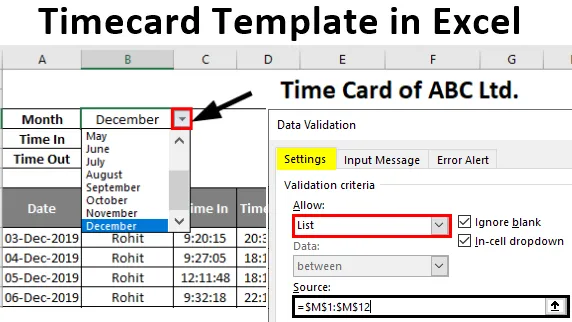
Šablona časového výkazu Excel (obsah)
- Úvod do šablony časového výkazu Excel
- Jak vytvořit a použít šablonu časové karty?
Úvod do šablony časového výkazu Excel
Excel je tabulkový procesor společnosti Microsoft pro výpočty, grafická řešení a makro programování (Visual Basic). Pro výpočet dat se používají různé vzorce. Dokonce i důležitá data a záznamy společnosti jsou v Excelu uchovávány pro budoucí použití. Šablona timecard je elektronické řešení pro zadávání času a časový limit a platby v Excelu pro zaměstnance v podnikovém světě. Organizace dnes používají biometrické systémy a přístupové karty k zaznamenávání přítomnosti v kanceláři. Tato data je tedy třeba vypočítat pro ověření. Za tímto účelem by měla být data stažena a importována, aby vynikala pro výpočet. Jedná se o automatizované řešení pro udržování docházky a pracovní doby každého zaměstnance.
Jak vytvořit a použít šablonu časové karty?
Když zaměstnanec vstoupí prostřednictvím biometrické nebo přístupové karty, jeho čas v a když odchází, jeho čas je sledován prostřednictvím softwaru a je aktualizován v šabloně Timecard.
Tuto šablonu Excel Timecard si můžete stáhnout zde - Excel Timecard TemplateChcete-li vytvořit kartu času, postupujte takto:
Krok 1 - Šablona časové karty se vytvoří s měsícem, běžným časem a časovým limitem nahoře. Rozbalovací nabídka za měsíc se vytvoří pomocí ověření, které pomáhá každý měsíc měnit datum.
Krok 2 - Níže uvedená tabulka ukazuje denní datum, jméno zaměstnance, čas v, časový limit, přestávku, pracovní čas, OT čas, pravidelnou platbu, OT platbu a celkovou platbu.
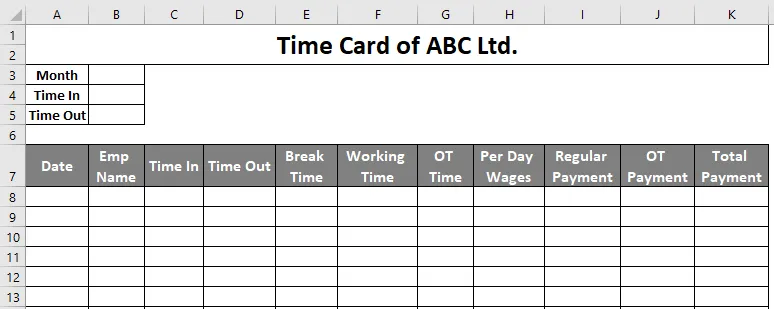
Krok 3 - Dále musíme vytvořit rozbalovací nabídku pro řádek měsíce v buňce B3. Za tímto účelem musíme přejít na Data> Data Validation, jak je zvýrazněno níže.

- Ověření dat pomáhá při vytváření rozbalovací nabídky pro zobrazení nebo výběr konkrétní sady dat.
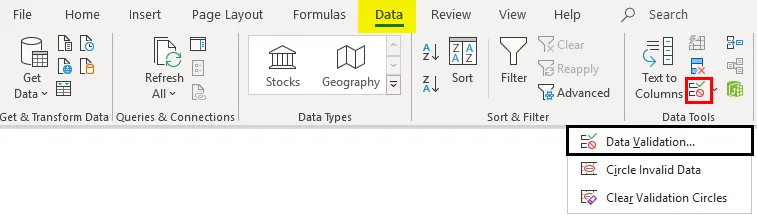
Krok 4 - Nyní musíme vybrat zdroj, ve kterém je všech 12 měsíců, pak vyberte OK. Manuálně jsem zadal všechny měsíce pro usnadnění, jak je ukázáno níže, a vybral jsem buňky pod zdrojem v ověření dat> nastavení a stiskl OK, jak je znázorněno na obrázku níže.
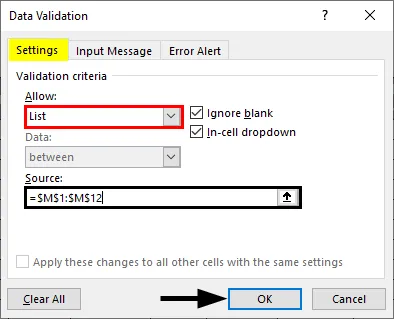
- Nakonec se vytvoří rozbalovací nabídka, jak je znázorněno níže.
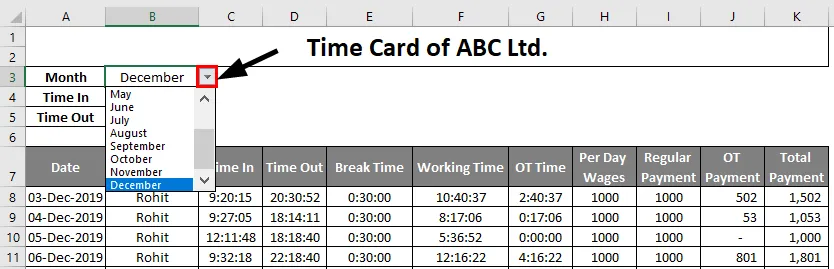
Krok 5 - Musíme vybrat aktuální měsíc a standardní „Time In“ a „Time out“ pod měsícem podle kancelářských časování.
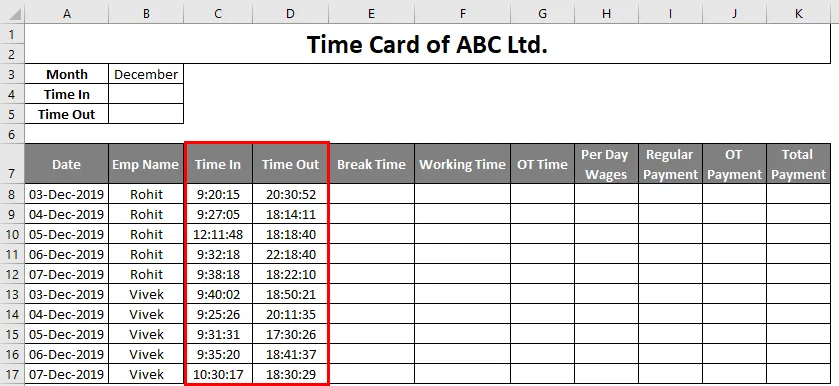
Krok 6 - Poté musíme zadat datum, jméno zaměstnance a čas a čas těchto zaměstnanců. Data lze nastavit za týden nebo měsíc pomocí ověření dat.
Krok 7 - Předpokládejme, že standardní doba přestávky je 30 minut pro všechny zaměstnance. Musíme tedy do časového rozvrhu vstoupit následujícím způsobem.
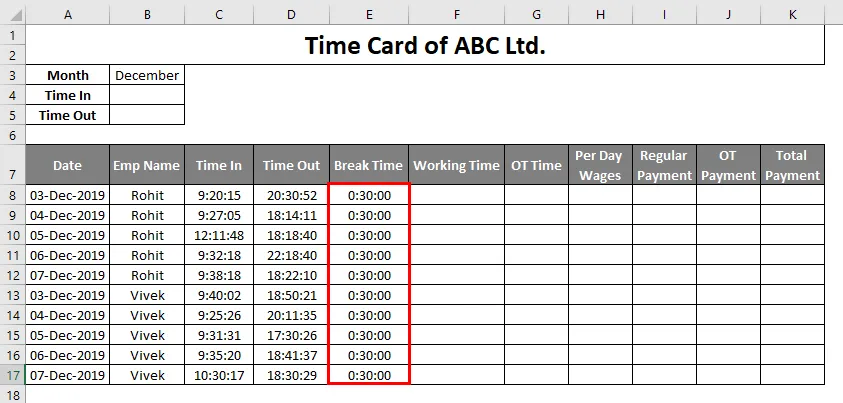
Krok 8 - Nyní je pracovní doba každého zaměstnance počítána jako (Time-out in) -Break time. Pro 3. prosince je pracovní doba společnosti Rohit (D8-C8) -E8, která je zobrazena níže. Podobně lze pracovní dobu zbývajících dnů vypočítat jednoduše přetažením kurzoru z F8 na F17 bez výpočtu pomocí vzorce pro každý den.
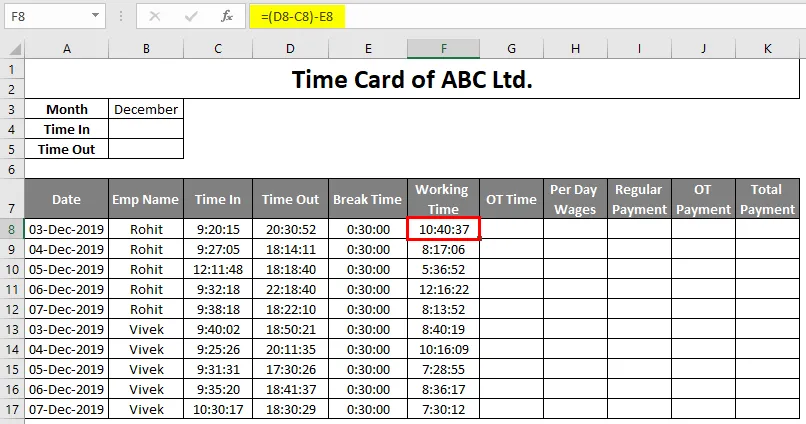
- Přesčasy pro příslušného zaměstnance se zadávají podle doby jeho odchodu. OT lze vypočítat pomocí „Pracovní doba - standardní doba výstupu“. Hodinové přesčasy jsou stanoveny na 1, 5krát hodinový příjem. Pravidelná platba je založena na platu a hodinové. Nechť je Rohitův hodinový příjem 125 INR. Jeho denní příjem se pak stane 125 * 8, tj. 1000 rupií. Běžná mzda se počítá podle pracovní doby. Pokud Rohit pracuje 8 a více hodin, pak vydělá 1000 rupií a pokud pracuje méně než 8 hodin, získá polovinu denního příjmu.
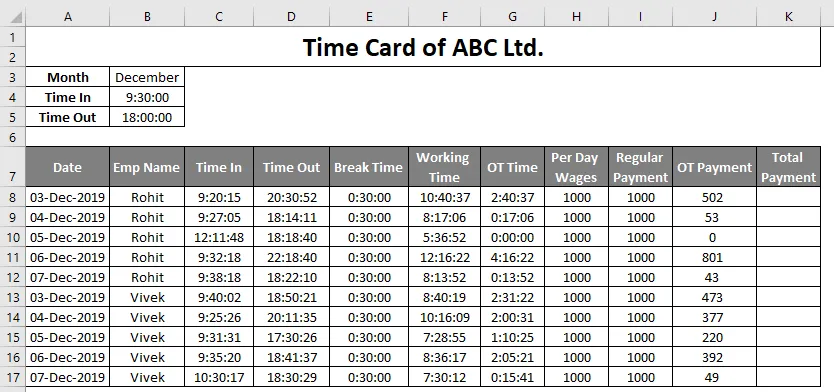
Krok 9 - Nyní musíme vypočítat celkovou platbu, která je součtem běžné platby + platby OT. Celková platba každého zaměstnance každý den je uvedena níže.
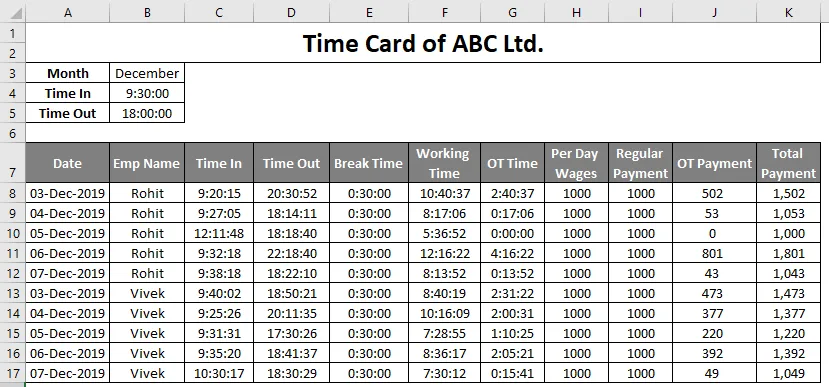
- Nakonec je list Timecard připraven k použití. Poté můžeme vypočítat jejich celkovou částku platby za týden pomocí funkce pivot nebo suma takto:
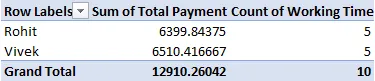
Většina firem dnes používá Timecard pro evidenci času zaměstnanců a podrobnosti o projektu. Pomáhá zajistit růst a stabilitu podnikání.
Co si pamatovat o šabloně Excel Timecard
- Před vytvořením listu Timecard by měly být známy funkce a metody výpočtu.
- Dovolená, pokud existuje, by měla být upravena ručně.
- Kontingenční tabulka by měla být použita na konci časového výkazu pro vedení týdenních / měsíčních plateb a časového záznamu zaměstnanců.
- Jakékoli prémie nebo dodatečné platby by měly být vypočteny a zaznamenány mimo časový rozvrh.
- Čas a podrobnosti o opožděných by měly být nastaveny ručně.
Závěr
Když byl zaveden Timecard, byl používán pouze pro výpočet mezd, ale později byl používán jako tracker pro zaměstnance, tj. Z technického hlediska známý jako manažerské účetnictví. Fakturace, odhady, správa, výkonnost zaměstnanců atd. Jsou služby, které lze použít v časovém rozvrhu. Jedním z důležitých aspektů časového rozvrhu je plánování nákladů proti skutečným nákladům. Snižuje náklady společnosti účinným zpracováním mezd, viditelnými náklady, automatickou fakturací atd. Celkově pomáhá zvyšovat příjmy organizace.
Doporučené články
Toto je průvodce šablonou Timecard v Excelu. Zde diskutujeme o tom, jak používat šablonu Timecard v Excelu spolu s praktickými příklady a šablonou Excel ke stažení. Můžete si také prohlédnout naše další související články -
- Jak vytvořit šablonu časového rozvrhu v Excelu?
- Úvod do lineárního programování v Excelu
- Příklady vytvoření prázdné šablony faktury Excel
- Praktické příklady na šabloně kalendáře Excelu